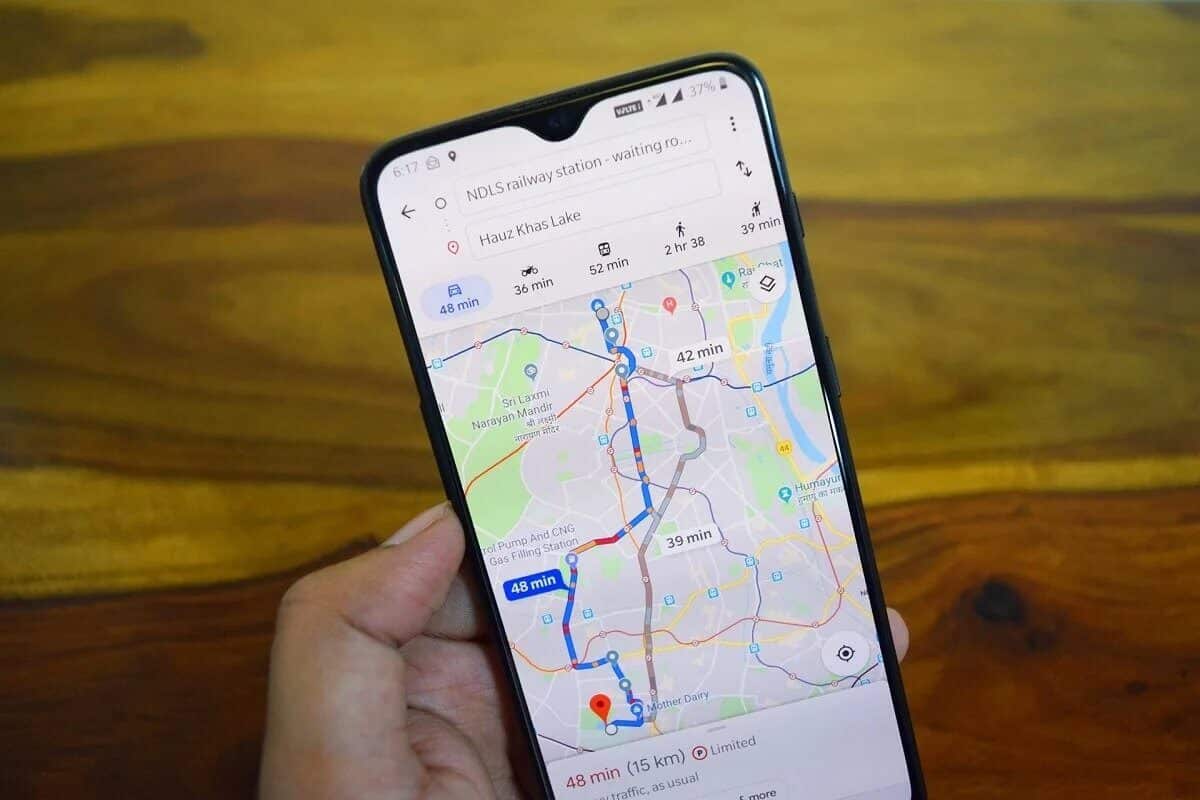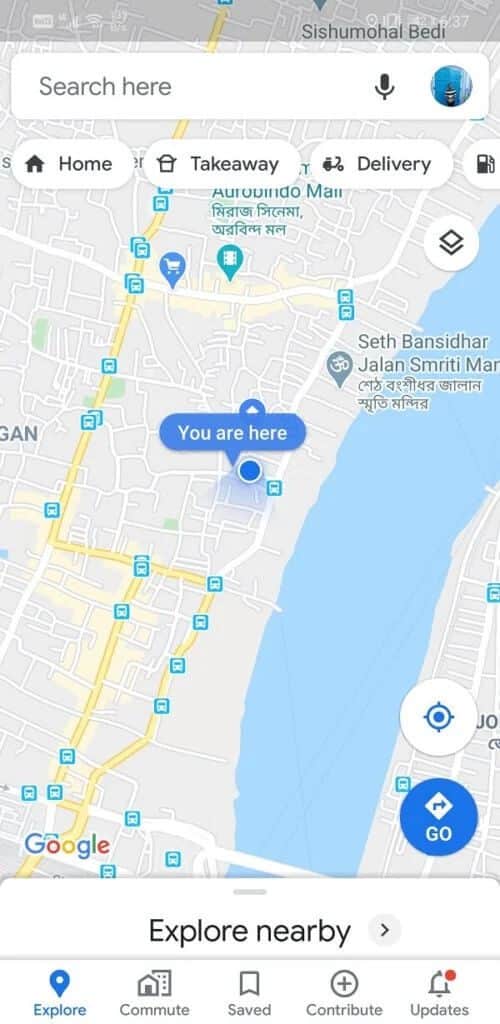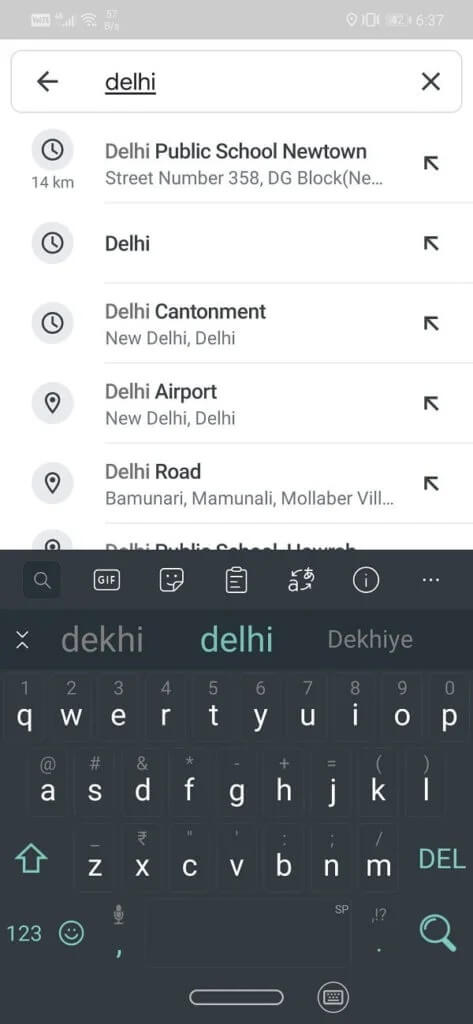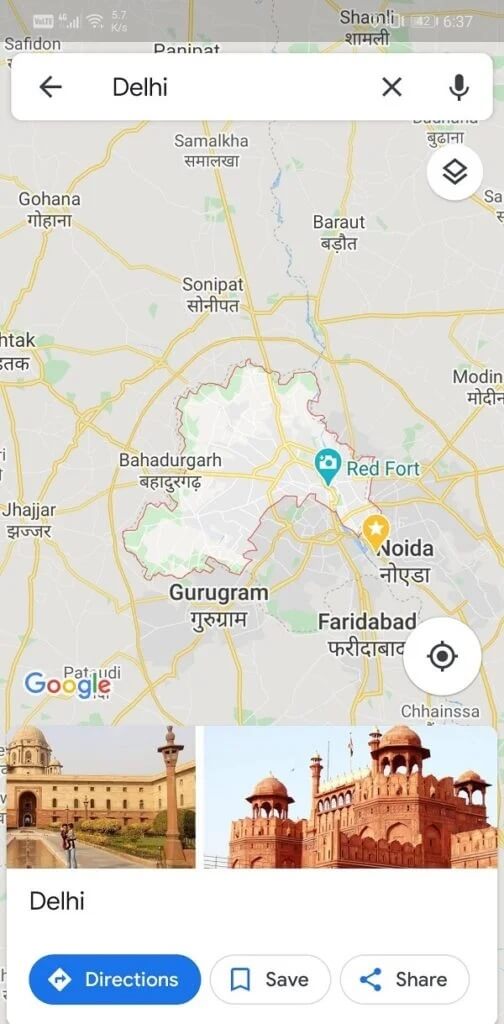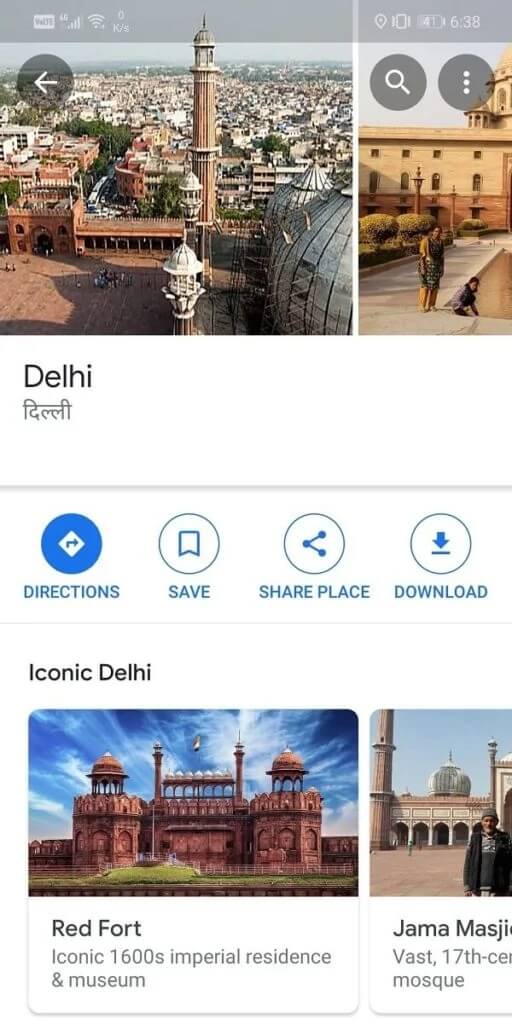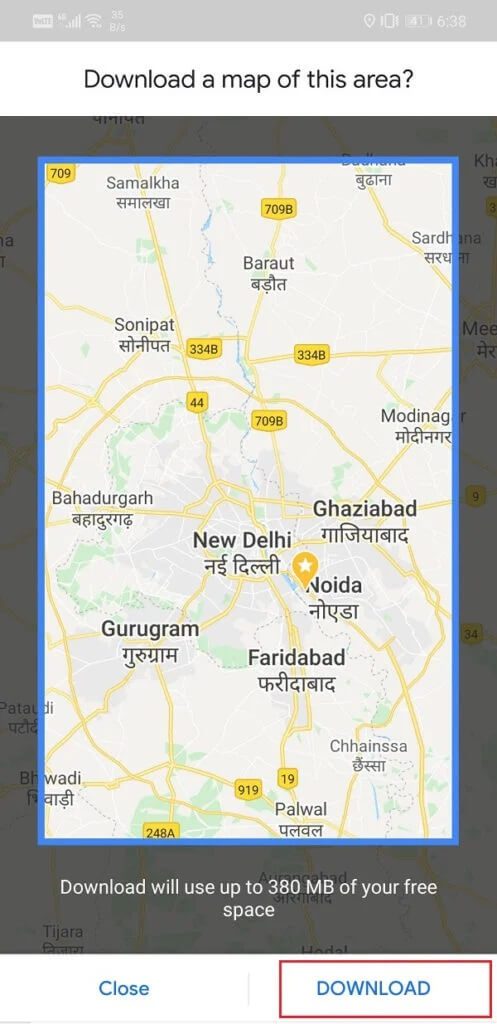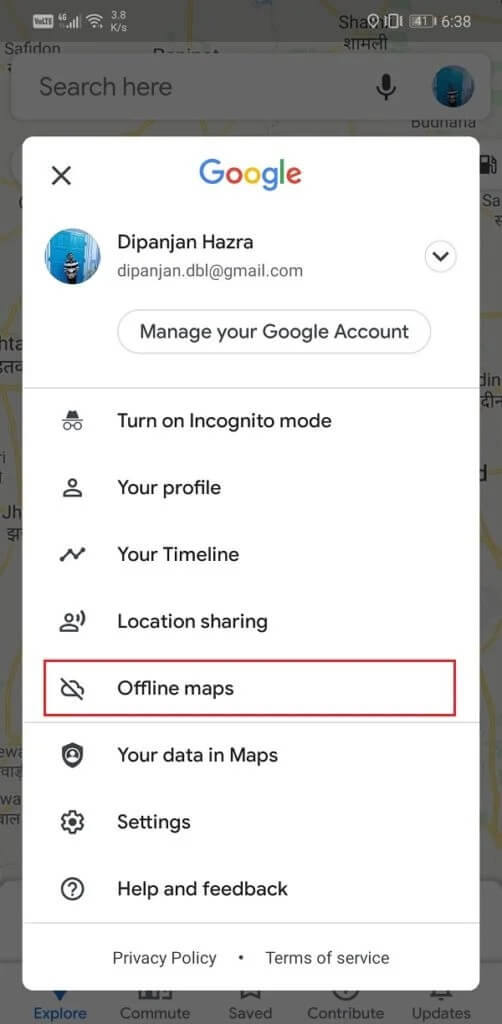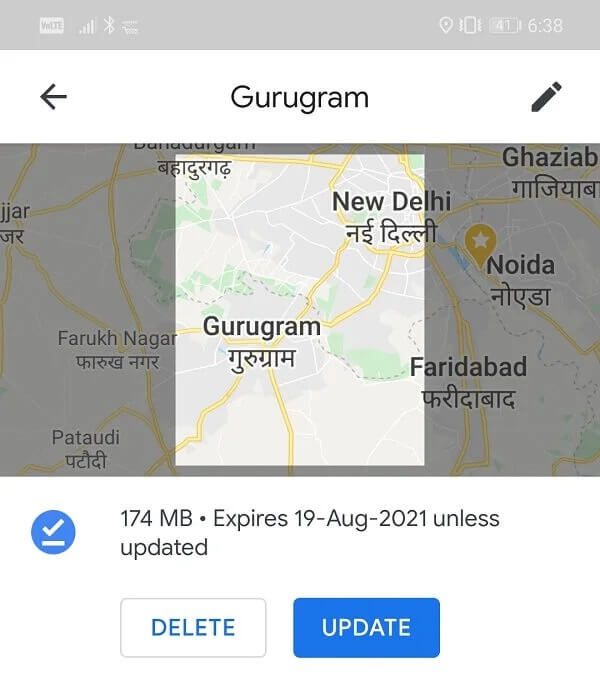Pas d'Internet? Voici comment utiliser Google Maps hors connexion
Google Maps est peut-être l'un des plus grands cadeaux de Google pour l'humanité. C'est le service de navigation le plus populaire et le plus utilisé au monde. Cette génération s'appuie plus que tout sur Google Maps en matière de navigation. C'est une application de service essentielle qui permet aux gens de trouver des adresses, des entreprises, des itinéraires de randonnée, de revoir les situations de circulation, etc. Google Maps sert de guide indispensable, surtout lorsque nous sommes dans une zone inconnue.
Cependant, la connexion Internet n'est parfois pas disponible dans certaines régions éloignées. Sans Internet, Google Maps ne pourrait pas télécharger les cartes locales de la région et notre itinéraire ne serait pas trouvé. Heureusement, Google Maps a également une solution pour cela sous la forme de cartes hors ligne. Vous pouvez pré-télécharger la carte pour une zone, une ville ou une ville spécifique et l'enregistrer en tant que carte hors ligne. Plus tard, lorsque vous n'avez pas de connexion Internet, cette carte pré-téléchargée vous aidera à naviguer. Les fonctions sont quelque peu limitées, mais les caractéristiques essentielles essentielles seront actives. Dans cet article, nous en discuterons en détail et nous vous apprendrons à utiliser Google Maps en l'absence de connexion Internet.
Pas d'Internet? Voici comment utiliser Google Maps hors connexion
Comme mentionné précédemment, Google Maps vous permet de télécharger la carte d'une région à l'avance, puis de la rendre disponible hors connexion. Plus tard, lorsque vous ne disposez pas d'une connexion Internet, vous pouvez accéder à la liste des cartes téléchargées et les utiliser pour la navigation. Une chose à mentionner est que la carte hors ligne ne peut être utilisée qu'après 45 jours de téléchargement. Après cela, vous devez mettre à jour le plan, sinon il sera supprimé.
Comment télécharger des cartes hors ligne et les utiliser?
Vous trouverez ci-dessous un guide étape par étape pour utiliser Google Maps lorsqu'il n'y a pas de connexion Internet et que vous êtes hors ligne.
1. La première chose que vous devez faire est ouvert Google Maps Sur votre appareil
2. Cliquez maintenant sur la barre de rechercheEntrez le nom de la ville Dont la carte que vous souhaitez télécharger.
3. Après cela, cliquez sur Bande localisée Au bas de l'écran qui affiche le nom المدينة Vous venez de chercher, puis balayez vers le haut pour tout voir Les options.
4. Vous trouverez ici une option Télécharger. Cliquez dessus.
5. Maintenant, Google demandera La confirmation Il vous montrera une carte de la région et vous demandera si vous souhaitez la télécharger. Veuillez cliquer sur le bouton "تنزيل”Confirmez ceci et le téléchargement de la carte commencera.
6. Une fois Le téléchargement est terminé ; Cette carte sera disponible à Mode hors-ligne.
7. Pour être sûr, arrêtez Activer le Wi-Fi Ou des données mobiles et ouvrez Google Maps.
8. Appuyez maintenant sur Votre photo de profil Dans le coin supérieur droit
9. Ensuite, sélectionnez Option de cartes hors ligne.
10. Vous trouverez ici la liste des cartes précédemment téléchargées.
11. Cliquez sur l'un d'entre eux et il s'ouvrira sur l'écran principal de Google Maps. Vous pourrez désormais naviguer, même si vous n'êtes pas connecté à Internet.
12. Comme mentionné précédemment, les cartes hors ligne doivent être mises à jour après 45 jours. Si vous souhaitez éviter de le faire manuellement, vous pouvez activer les mises à jour automatiques dans les paramètres Cartes hors connexion.
Nous espérons que vous avez trouvé ces informations utiles et que vous avez pu utiliser Google Maps hors ligne. Nous savons à quel point il est effrayant de se perdre dans une ville inconnue ou de ne pas pouvoir naviguer dans un endroit éloigné. Vous devez donc vous assurer de télécharger la carte de cette zone et de tirer le meilleur parti des cartes hors ligne. Google Maps apporte son soutien pour vous aider lorsqu'une connexion Internet n'est pas votre meilleur ami. La seule chose que vous devez faire est de prendre des précautions et de vous préparer avant de vous lancer dans votre prochain voyage en solo.